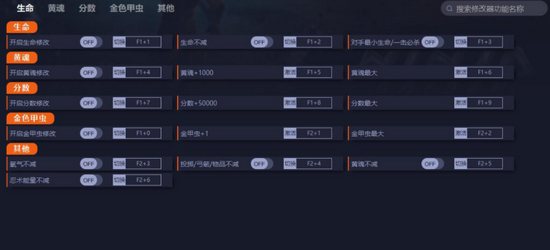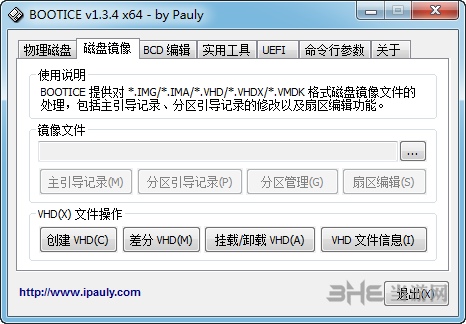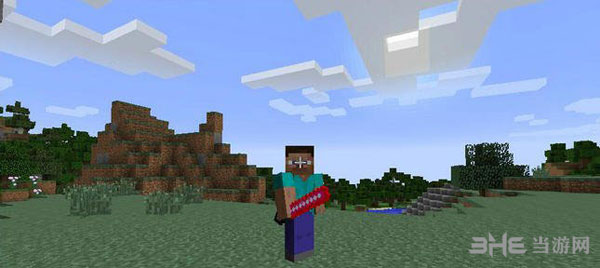Synergy软件下载|Synergy 最新中文版1.10.0下载
Synergy是一款十分不错的多台电脑共享一个鼠标与键盘的软件,用户们可以借助Synergy软件,只需要使用一个键盘鼠标,就可以同时控制多台电脑,因此比较适合玩家和工作室进行游戏多开,搬砖等操作。
软件介绍
synergy中文版是一款能够让使用者仅用一套键盘鼠标,就同时操控多部计算机的免费工具软件。使用者能够在包括Windows、Linux、MacOS等不同的系统上安装它,并且知识兔在设定好主从关系后,就能够透过一组键盘鼠标来进行多部计算机的操控。
这样子的操控方式,对于拥有笔记型计算机的人来说尤其方便,你能够将笔记型计算机与家中的桌上型计算机设定好主从关系,如此一来,就能够利用笔记型计算机来操控两部计算机,不需要额外的切换装置的帮忙,就能够方便地完成许多工作。
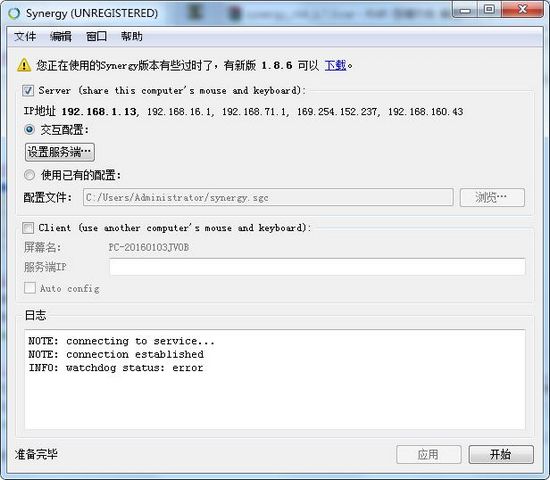
使用者在使用Synergy时要特别注意的是,必须要仔细设置主从关系的切换设定,如此才能够顺利地透过鼠标光标的移动来切换目前所使用的计算机,不至于因为鼠标光标一移到新计算机,就无法切换为原计算机的窘境。
软件特色
1、synergy中文版使用一套鼠标键盘来控制多台电脑
2、Synergy支持多平台(Windows,Mac和Linux)
3、共享剪切板(支持文字和图片)
4、Synergy只需要局域网连接,无需任何更多的硬件
5、加密功能能更好的保护您的主要信息(比如密码)
6、拖拽文件来实现文件在多个电脑之间的传输(现只支持Windows和Mac)
7、开源,免费;学习开发多平台应用软件
8、Synergy提高工作效率,尤其是在工作需要同时操作多台电脑的情况下
9、Synergy可利用老式笔记本电脑,处理一些轻操作量的工作(比如聊QQ)
10、游戏多开(比如魔兽世界);Synergy节省桌面空间。
安装方法
1、打开安装程序之后,可选择一路知识兔点击直至遇到NEXT安装即可
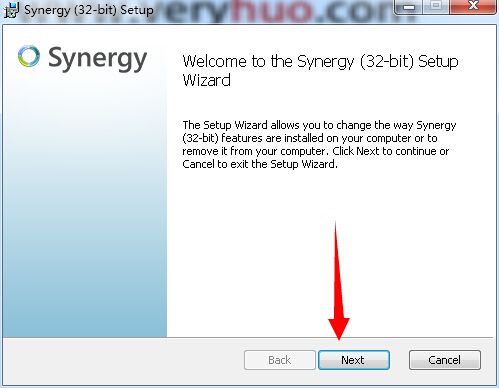
2、安装完成后会弹出语言选择设置,直接选择简体中文即可。
3、如果知识兔您没有选择,知识兔也可以在synergy软件界面中设置,知识兔点击【Edit】-【Setting】,按下图设置即可
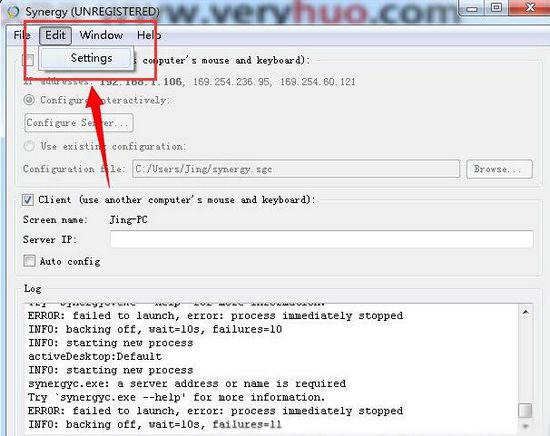
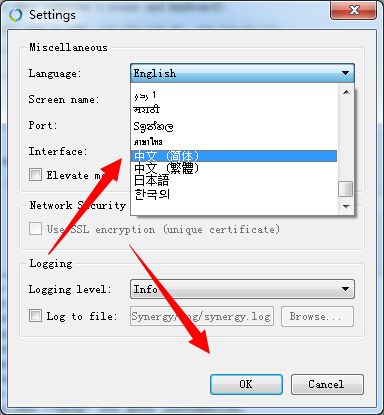
4、设置完成后就会以中文显示了。
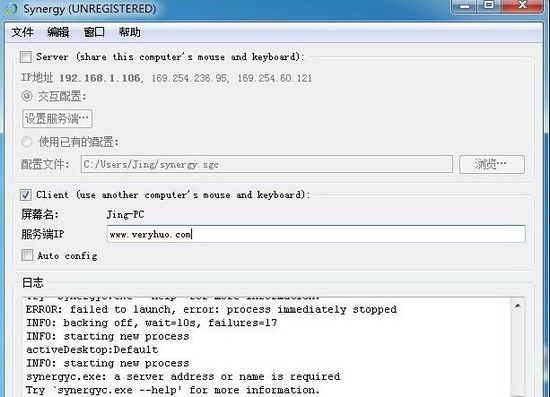
操作说明
1、Synergy 运行初始界面,首先设置本机名称,知识兔点击 Advanced…
2、Screen Name 可以输入计算机名,但建议输入本机 IP 地址,会少许多麻烦。端口默认。点 OK。此时客户端设置完成,下面设置服务器。返回初始界面,知识兔点击 Configure…,进入服务器配置:
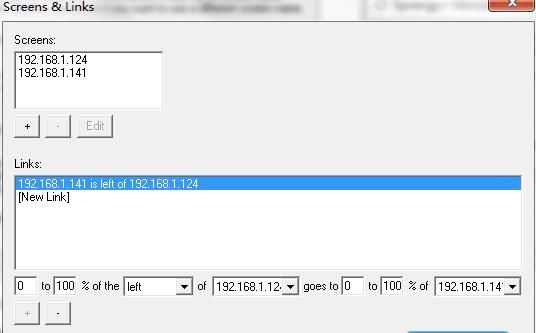
3、Screens 为要所有参与电脑的IP地址,知识兔包括服务器端。知识兔点击 + 后仅需填写第一行的 Name 即可。需逐条添加。Links 可以不做设置。知识兔点击 OK 完成。回到初始界面,进入 Hot Keys…
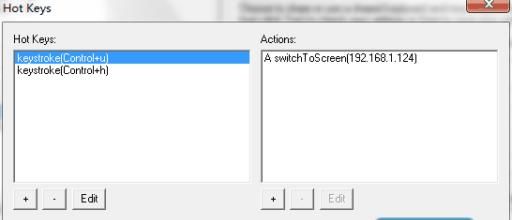
4、左边添加快捷键,右边添加对应的动作。这里 @scavin 设置 Ctrl + u 为切换到第二台客户端, Ctrl + h 为回到服务器端。当然你可以设置 Ctrl Shift + 1 到第一台客户端,Ctrl Shift+2到第二台客户端,知识兔点击 OK 回到初始界面。知识兔点击 Test,如果知识兔没有出现错误提示,就可以知识兔点击 stop 后,正式开始服务器端了。知识兔点击 Start 开始共享
5、客户端连接:很容易,知识兔输入服务器端的IP就可以知识兔点击Start了
更新日志
1、修复已知bug
2、优化操作体验
下载仅供下载体验和测试学习,不得商用和正当使用。